Ввод и правка текста на iPod touch
На iPod touch есть множество программ, которые поддерживают ввод теста — например, Контакты, Сообщения, Заметки и Почта. Для ввода информации в текстовое поле используйте экранную клавиатуру.
Ввод текста с помощью экранной клавиатуры.
Если программа поддерживает ввод текста, коснитесь текстового поля, чтобы открыть экранную клавиатуру. Затем введите текст, касаясь клавиш на экране. Если клавиша нажата ошибочно, можно передвинуть палец к правильной клавише. Буква не вводится, пока палец не оторвется от клавиши.
Во время ввода текста можно выполнить любое из описанных ниже действий.
Ввод прописных букв. Коснитесь клавиши Shift или, удерживая клавишу Shift, проведите пальцем до буквы.
Включение фиксации регистра прописных букв. Дважды коснитесь клавиши Shift.
Быстрая вставка точки с пробелом. Дважды коснитесь клавиши пробела.
Ввод цифр, знаков препинания и символов. Коснитесь клавиши цифр
 или клавиши символов
или клавиши символов 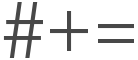 .
.Отмена последней операции редактирования. Встряхните iPod touch и коснитесь «Отменить».
Ввод символов эмодзи. Коснитесь кнопки
 или кнопки
или кнопки  , чтобы отобразить клавиатуру эмодзи.
, чтобы отобразить клавиатуру эмодзи.Ввод символов с диакритикой или использование других альтернативных вариантов написания. Нажмите и удерживайте клавишу, затем сместите палец, чтобы выбрать один из вариантов.
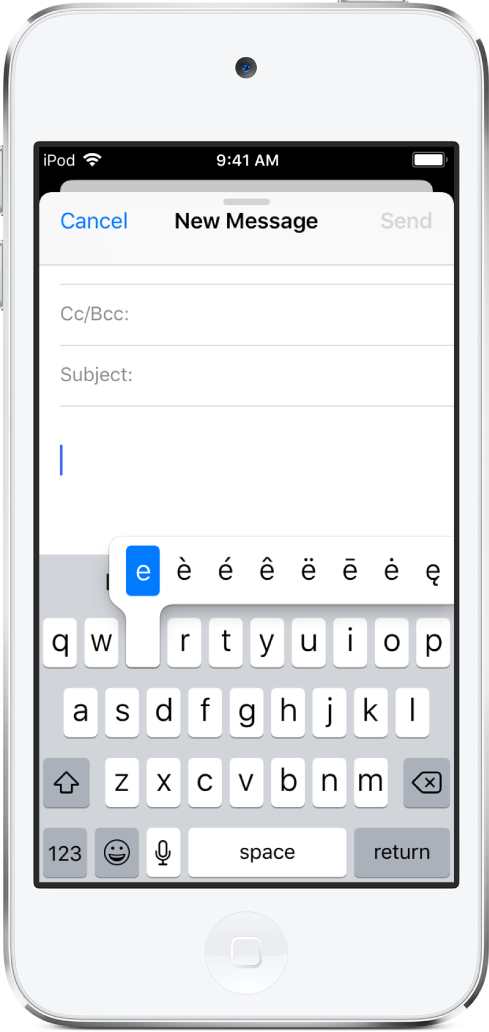
Правописание
Если во время ввода текста слово будет подчеркнуто красной линией, Вы можете исправить его написание.
Коснитесь подчеркнутого слова, чтобы увидеть предложения по исправлению.
Коснитесь предложенного варианта, чтобы заменить подчеркнутое слово.
При отсутствии требуемого варианта введите нужное слово вручную.
Настройка параметров ввода текста
Вы можете включить или выключить функции ввода текста (например, проверку правописания или автокоррекцию).
Во время ввода текста при помощи экранной клавиатуры коснитесь и удерживайте кнопку
 или кнопку
или кнопку  , затем проведите пальцем до раздела «Настройки клавиатуры». Вы также можете открыть «Настройки»
, затем проведите пальцем до раздела «Настройки клавиатуры». Вы также можете открыть «Настройки»  > «Основные» > «Клавиатура».
> «Основные» > «Клавиатура».Включите или отключите специальные функции ввода текста в списке.
Также можно вводить текст, используя клавиатуру Magic Keyboard (продается отдельно), или использовать диктовку вместо ввода с клавиатуры.
См. Использование клавиатуры Magic Keyboard или Диктовка текста на iPod touch.
Выбор и выделение текста
Чтобы вставить текст либо выделить или заменить имеющийся текст, выполните любое из следующих действий.
Поместите точку вставки в то место, куда хотите вставить текст. Коснитесь и удерживайте текст, чтобы отобразить увеличительное стекло. Перетяните его, чтобы разместить точку вставки, а затем начните вводить текст (можно игнорировать отобразившееся меню).
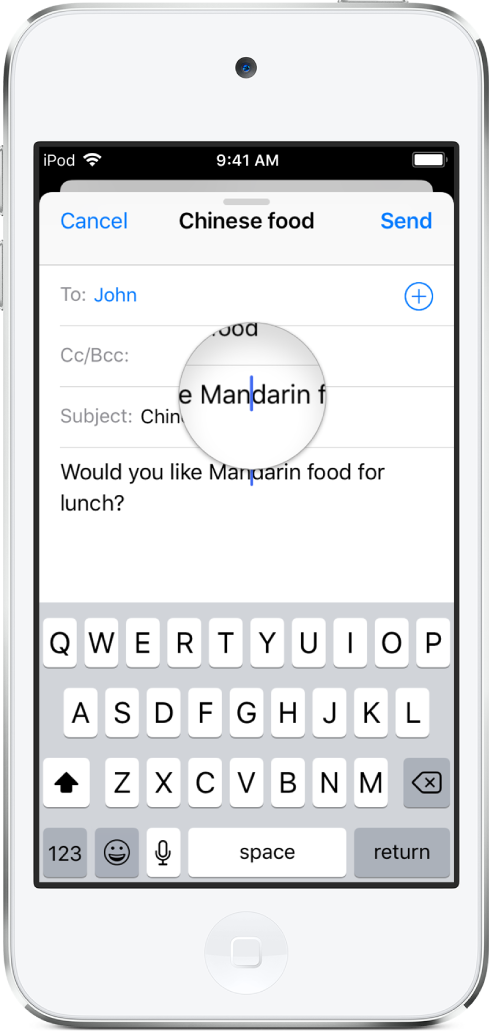
Выбор текста, который нужно заменить. Установите точку вставки как описано выше, а затем поднимите палец. В отобразившемся меню коснитесь, чтобы выбрать слово или текст полностью, а затем перетяните точки захвата для увеличения или уменьшения области выбранного текста. Введите текст для замены.
Выбор текста для выделения. Коснитесь точки вставки для отображения параметров выбора, или дважды коснитесь слова, чтобы его выделить. Перетяните точки захвата для увеличения или уменьшения области выбранного текста, а затем коснитесь кнопки
 , чтобы отобразить все варианты.
, чтобы отобразить все варианты.Коснитесь «Вырезать», «Скопировать» или «Вставить».
Коснитесь «B/I/U», чтобы выбрать формат выделенного текста.
Коснитесь «Заменить», чтобы отобразить предложенный текст для замены, или узнайте альтернативные предложения Siri.
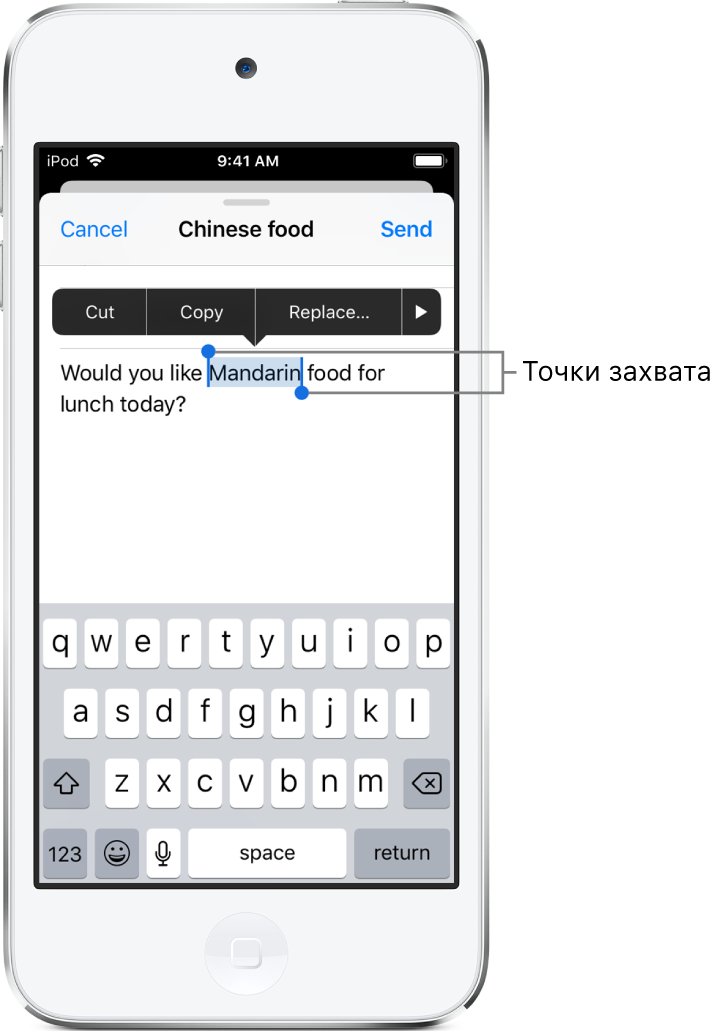
Используя универсальный буфер обмена, можно вырезать или скопировать данные на одном устройстве Apple и вставить их на другом. Можно также использовать перетягивание для перемещения выбранного текста в пределах одной программы.
Как превратить клавиатуру в трекпад
Коснитесь клавиши пробела и удерживайте ее. Дождитесь, когда цвет клавиатуры станет светло-серым.
Переместите точку вставки, перетягивая палец по клавиатуре.